Perintah Mod Mudae

Betapapun menyenangkannya mengelola dan memoderasi server Discord Anda sendiri, Anda mungkin ingin membawa beberapa bot untuk membantu tugas admin atau sekadar menyuntikkan
Jika Anda tidak dapat menemukan folder Startup maka Anda harus mencari jawaban untuk pertanyaan ini “ Di mana folder Startup di Windows 10? ” atau dimanakah letak folder Startup di Windows 10?. Nah, folder Startup berisi program-program yang secara otomatis diluncurkan ketika sistem dimulai. Dalam versi Windows yang lebih lama, folder ini ada di Start Menu. Namun, pada versi yang lebih baru seperti Windows 10 atau Windows 8, itu tidak lagi tersedia di Start Menu. Jika pengguna perlu menemukan folder startup di Windows 10, maka mereka harus memiliki lokasi folder yang tepat.
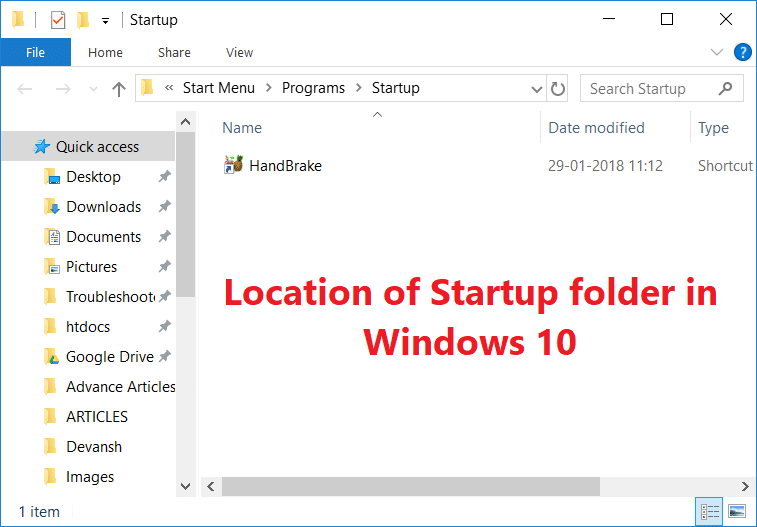
Pada artikel ini, saya akan memberi tahu Anda semua detail folder Startup seperti jenis folder startup, lokasi folder startup, dll. Juga, bagaimana Anda dapat menambah atau menghapus program dari folder startup. Jadi tanpa membuang waktu mari kita mulai dengan tutorial ini!!
Isi
Di mana folder Startup di Windows 10?
Pastikan untuk membuat titik pemulihan untuk berjaga-jaga jika terjadi kesalahan.
Jenis Folder Startup
Pada dasarnya, ada dua jenis folder mulai di windows, pertama folder startup adalah folder umum dan umum untuk semua pengguna sistem. Program di dalam folder ini juga akan sama untuk semua pengguna komputer yang sama. Yang kedua tergantung pada pengguna dan program di dalam folder ini akan bervariasi dari satu pengguna ke pengguna lain tergantung pada pilihan mereka untuk komputer yang sama.
Mari kita pahami jenis-jenis folder startup dengan sebuah contoh. Pertimbangkan Anda memiliki dua akun pengguna di sistem Anda. Setiap kali pengguna memulai sistem, folder startup yang independen dari akun pengguna akan selalu menjalankan semua program di dalam folder. Mari kita ambil Microsoft Edge sebagai program yang ada di folder start-up umum. Sekarang satu pengguna juga telah meletakkan pintasan aplikasi Word di folder start-up. Jadi, setiap kali pengguna ini memulai sistemnya, maka Microsoft edge dan Microsoft Word akan diluncurkan. Jadi, ini adalah contoh yang jelas dari folder startup khusus pengguna. Saya harap contoh ini memperjelas perbedaan antara keduanya.
Lokasi folder Startup di Windows 10
Anda dapat menemukan lokasi folder startup melalui File explorer atau Anda dapat mengakses melalui tombol “ Windows Key + R ”. Anda dapat mengetikkan lokasi berikut di kotak dialog run (Window Key + R) dan itu akan mengarahkan Anda ke lokasi Folder Startup di Windows 10 . Jika Anda memilih untuk menemukan folder startup melalui file explorer, perlu diingat bahwa opsi " Show Hidden Files " harus diaktifkan. Jadi, Anda dapat melihat folder untuk masuk ke folder startup.
Lokasi Folder Startup Umum:
C:\ProgramData\Microsoft\Windows\Start Menu\Programs\Startup
Lokasi Folder Startup khusus Pengguna adalah:
C:\Users\[Nama Pengguna]\AppData\Roaming\Microsoft\Windows\Start Menu\Programs\Startup
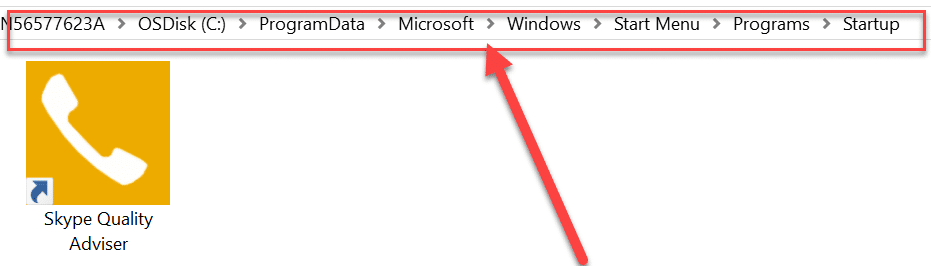
Anda dapat melihat bahwa untuk folder startup umum, kita akan masuk ke data program. Tapi, untuk menemukan folder startup pengguna. Pertama, kita masuk ke folder pengguna dan kemudian berdasarkan nama pengguna, kita mendapatkan lokasi folder startup pengguna.
Pintasan Folder Startup
Beberapa tombol pintas juga dapat membantu jika Anda ingin menemukan folder startup ini. Pertama, tekan “ Windows Key + R ” untuk membuka kotak dialog run lalu ketik “ shell:common startup ” (tanpa tanda kutip). Kemudian cukup tekan "OK" dan itu akan langsung menavigasi Anda ke folder startup umum.
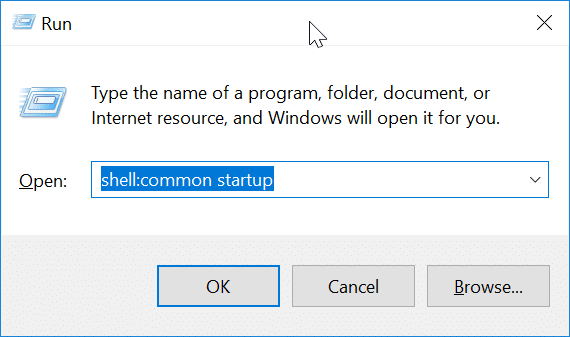
Untuk langsung masuk ke folder startup pengguna, cukup ketik “ shell:startup ” dan tekan Enter. Setelah Anda menekan Enter, itu akan membawa Anda ke lokasi folder startup pengguna.
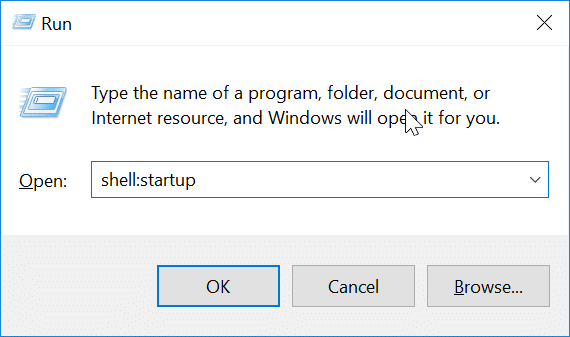
Tambahkan Program ke Folder Startup
Anda dapat langsung menambahkan program apa pun dari pengaturannya ke Folder Startup. Sebagian besar aplikasi memiliki opsi untuk dijalankan saat startup. Namun, bagaimanapun jika Anda tidak mendapatkan opsi ini untuk aplikasi Anda, Anda masih dapat menambahkan aplikasi apa pun dengan menambahkan pintasan aplikasi di folder startup. Jika Anda ingin menambahkan aplikasi, ikuti saja langkah-langkah ini:
1.Pertama, cari aplikasi yang ingin Anda tambahkan ke folder startup dan kemudian klik kanan padanya & pilih Buka lokasi file.
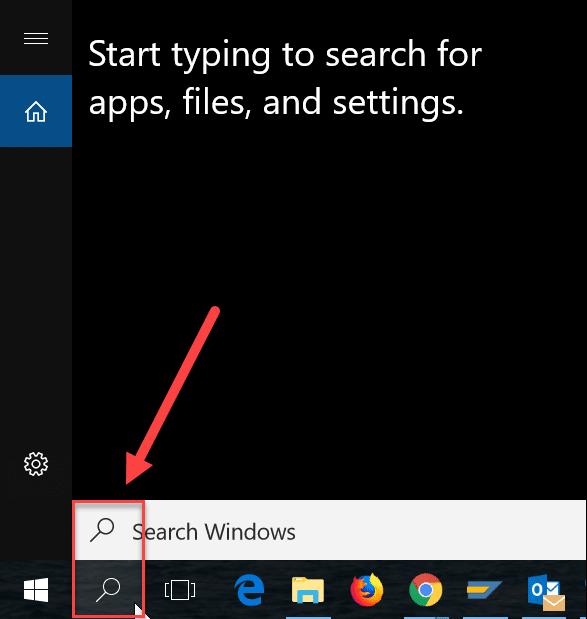
2.Sekarang klik kanan pada aplikasi, dan pindahkan kursor Anda ke opsi “ Kirim ke ”. Dari daftar opsi yang muncul, pilih Desktop (buat pintasan) dari menu konteks klik kanan.
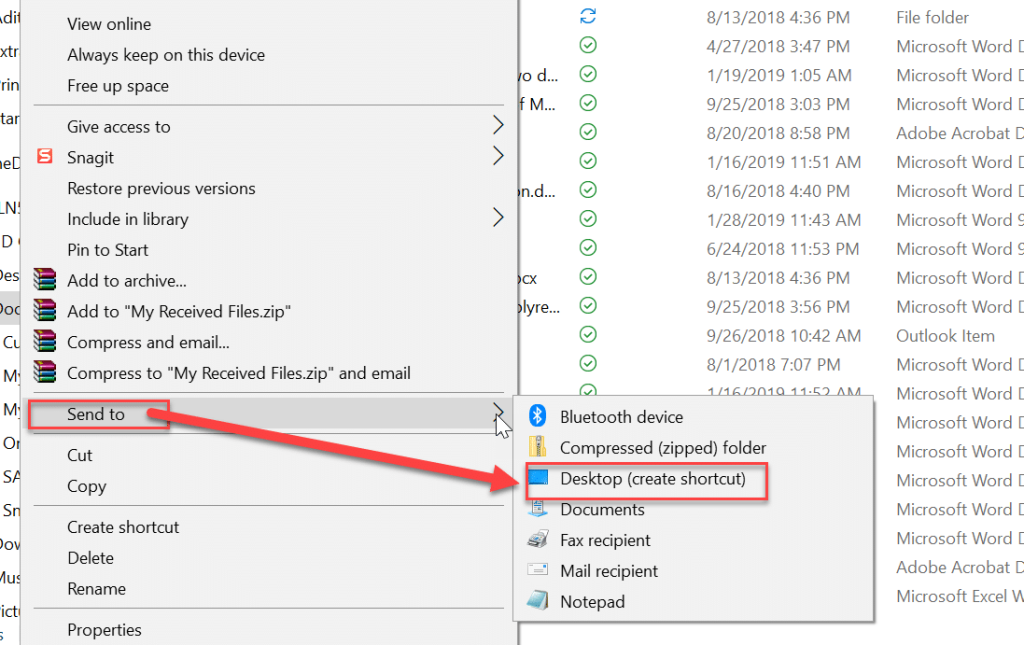
3. Anda dapat melihat shortcut aplikasi di desktop, cukup salin aplikasi melalui tombol shortcut “ CTRL+C ”. Kemudian, buka folder startup pengguna melalui salah satu metode yang dijelaskan di atas dan salin pintasan melalui tombol pintasan “ CTRL+V ”.
Sekarang, setiap kali Anda memulai komputer dengan akun pengguna Anda, aplikasi ini akan secara otomatis berjalan seperti yang Anda tambahkan ke folder startup.
Nonaktifkan Program dari Folder Startup
Terkadang Anda tidak ingin aplikasi tertentu berjalan di Startup maka Anda dapat dengan mudah menonaktifkan program tertentu dari Folder Startup menggunakan Task Manager di Windows 10. Untuk menghapus program tertentu, ikuti langkah-langkah berikut:
1. Pertama, buka Task Manager , Anda dapat melakukannya dengan berbagai metode tetapi yang paling mudah adalah menggunakan tombol pintas " Ctrl + Shift + Esc ".

2. Setelah Task Manager terbuka, cukup alihkan ke tab Startup . Sekarang, Anda dapat melihat semua aplikasi yang ada di dalam folder startup.
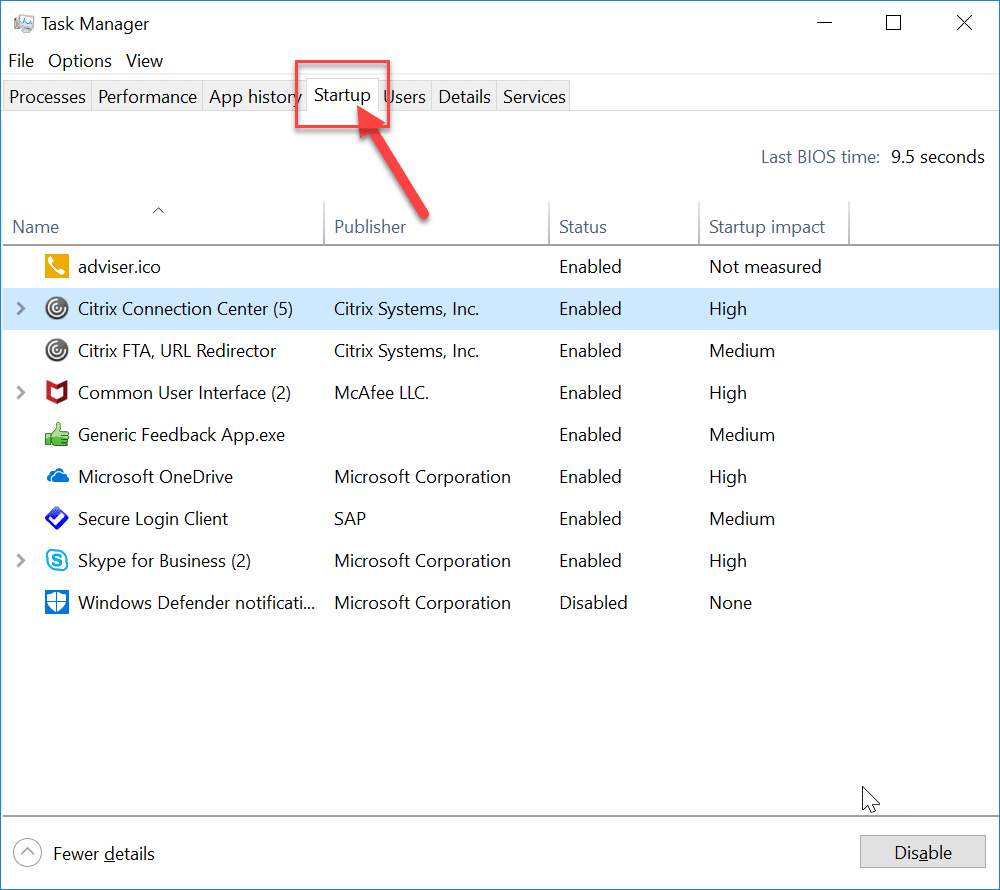
3.Sekarang pilih aplikasi yang ingin Anda nonaktifkan, klik tombol Nonaktifkan di bagian bawah pengelola tugas.
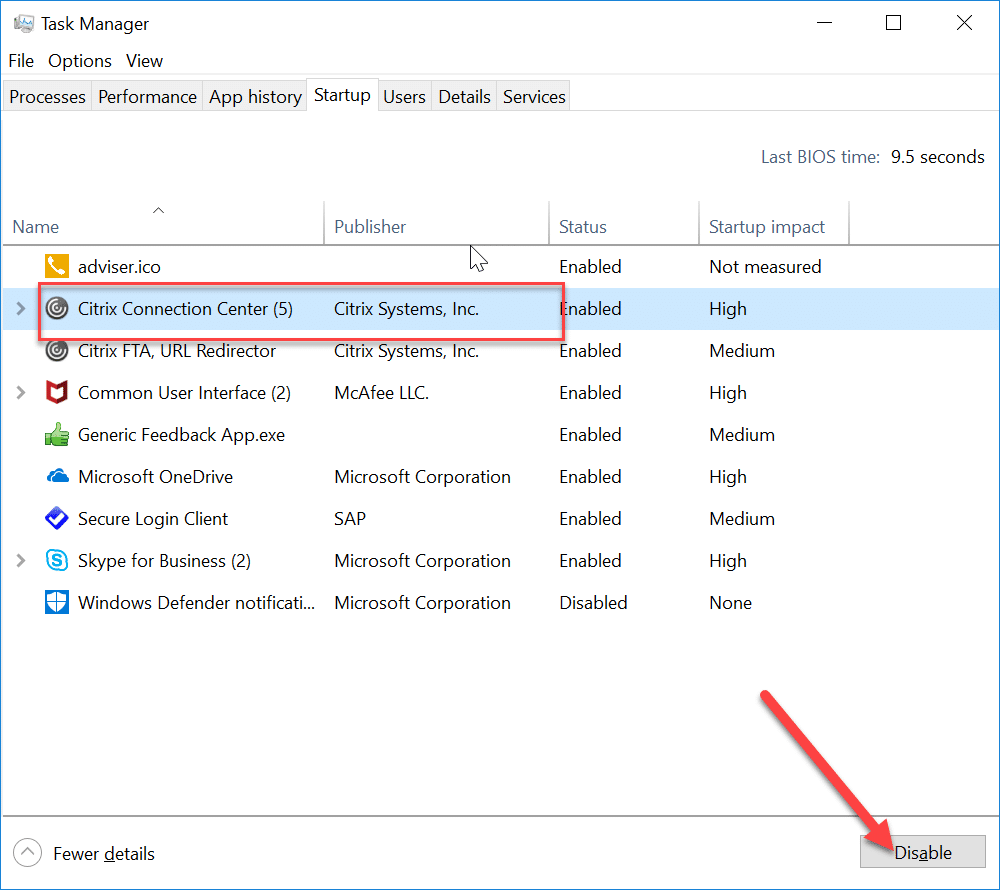
Dengan cara ini program itu tidak akan berjalan pada awal komputer. Sebaiknya tidak menambahkan aplikasi seperti Gaming, Adobe Software, dan Manufacturer Bloatware di folder startup. Mereka dapat menyebabkan hambatan saat memulai komputer. Jadi, ini adalah informasi menyeluruh yang terkait dengan folder startup.
Direkomendasikan:
Saya harap langkah-langkah di atas bermanfaat dan sekarang Anda dapat dengan mudah Membuka Folder Startup di Windows 10, tetapi jika Anda masih memiliki pertanyaan tentang tutorial ini, silakan tanyakan di bagian komentar.
Betapapun menyenangkannya mengelola dan memoderasi server Discord Anda sendiri, Anda mungkin ingin membawa beberapa bot untuk membantu tugas admin atau sekadar menyuntikkan
Apakah Anda penggemar anime tetapi ingin menontonnya gratis di Crunchyroll? Maaf, tidak ada gunanya lagi mencobanya tanpa berlangganan premium. Dengan berakhir
Dengan potensi memperoleh penghasilan kapan saja, di mana saja, dan mengatur jadwal Anda sendiri, menjadi pengemudi di Lyft atau Uber sepertinya merupakan tawaran yang bagus. Tapi apakah kamu
Ketika Anda telah menyelesaikan sebagian besar presentasi Google Slide dan memutuskan untuk menggunakan font yang berbeda, Anda mungkin merasa frustrasi. Jika Anda sudah membuat
Tautan berbagi GroupMe adalah cara mudah untuk mengundang orang bergabung dengan grup Anda. Namun, Anda mungkin membuat tautan berbagi yang tidak valid atau mendapatkan kesalahan selama proses
Aplikasi default menyediakan fungsionalitas yang layak tetapi mungkin tidak memenuhi standar. Untungnya, ada banyak aplikasi peringkat teratas di luar sana yang menyediakannya
Berteriak di depan TV mungkin mempunyai dampak di masa depan karena BBC telah bekerja sama dengan Microsoft untuk mengembangkan versi eksperimental iPlayer dengan
Saluran Telegram bisa menjadi cara terbaik untuk mengikuti perkembangan terkini tentang politik, olahraga, bisnis, atau topik lain yang Anda minati. Sebagai saluran
Jika Anda memiliki ruang kerja GoDaddy dan domain Anda sendiri, sebaiknya siapkan alamat email yang cocok. Hal ini membuat bisnis Anda terlihat profesional dan
Cerita Instagram telah menjadi metode utama untuk meningkatkan keterlibatan dan menyediakan konten di balik layar atau spontan kepada pengikut. Semenjak
Google Maps dapat menampilkan informasi geografis dalam cakupan apa pun, mulai dari seluruh negara hingga rumah masing-masing. Sejak Google menambahkan opsi Street View, sekarang
Baik membuat konten menyenangkan dengan lagu TikTok yang trendi atau cuplikan promosi yang menampilkan merek Anda, CapCut dapat membantu Anda melakukannya dengan tepat.
Jika Anda menghabiskan banyak waktu online, kemungkinan besar Anda telah menemukan loop captcha manusia Cloudflare. Tindakan pengamanan ini mempunyai beberapa penyebab,
Jika Anda menggunakan Instagram setiap hari, Anda mungkin pernah mengalami masalah bug atau kesalahan Instagram setidaknya sekali. Meski ratusan pesan kesalahan Instagram
Kebanyakan orang menggunakan VLC untuk pemutaran audio dan video. Namun, VLC juga dapat berperan sebagai editor video. Jika Anda ingin memotong sebagian dari video yang panjang, Anda bisa melakukannya
Meskipun Netflix menawarkan banyak konten berkualitas tinggi, langganan Netflix Anda terbatas pada negara tempat Anda tinggal. Jika Anda suka menonton film Korea
Membuat konten yang menarik secara visual di lanskap digital mengharuskan Anda menghapus latar belakang yang tidak sesuai dengan gambar Anda. GIMP adalah salah satunya
Meskipun CapCut menawarkan versi berbayar profesional, ada opsi gratis untuk pengguna yang hanya memiliki Akun Dasar. Lebih baik lagi, ini dikemas dengan fitur-fitur hebat
https://www.youtube.com/watch?v=n7Jo6J3fs88 Katakanlah Anda sudah membuat basis pemula di Minecraft tetapi ingin mempelajari lebih lanjut. Desa di Minecraft adalah
Salah satu alasan utama pemain menyukai game Sims adalah beragamnya ciri kepribadian karakter dan pengaruhnya terhadap gameplay. Namun,


















